მონაცემთა გაფილტვრა ფილტრის რედაქტირების ფანჯრის მეშვეობით
ფილტრის რედაქტირების ფანჯარა გამოიყენება, ფილტრის კრიტერიუმის შესაცვლელად. ფილტრის კრიტერიუმის შექმნის და დარეგულირებისთვის გამოიყენება ![]() და
და ![]() ღილაკები, რომლებიც ჩართულნი არიან ფილტრი რედაქტირების ფანჯარაში.
ღილაკები, რომლებიც ჩართულნი არიან ფილტრი რედაქტირების ფანჯარაში.
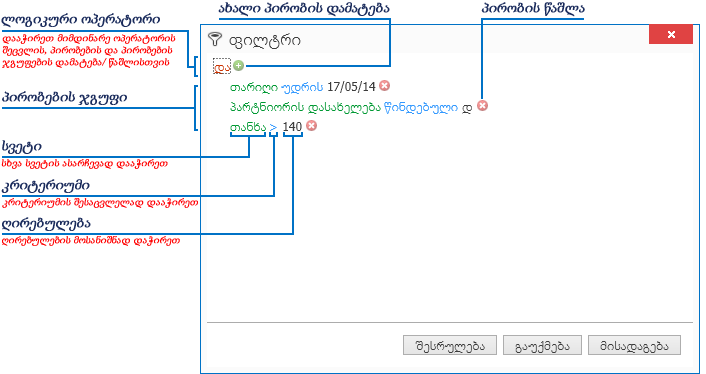
|
ფილტრის ჯგუფი, პირობების კომბინაციაა ერთი და იგივე ლოგიკური ოპერატორის მეშვეობით. შემდეგი ფილტრის ფანჯარა შეიცავს პირობების ორ ჯგუფს გაერთიენებულს ან ლოგიკური ოპერატორის მეშვეობით. |
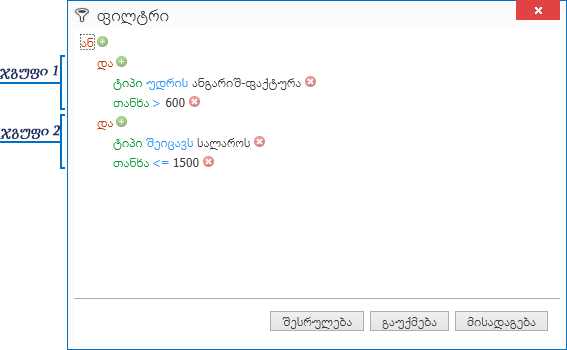
პირობის დამატება
ჯგუფში პირობის დასამატებლად შეასრულეთ შემდეგი პუნქტებიდან ერთ-ერთი
•გააქტიურეთ შესაბამისი ჯგუფის რომელიმე პირობა ან მოცემული ჯგუფის, ლოგიკური ოპერატორი და დააჭირეთ INSERT ან ADD(+) ღილაკებს
•დააჭირეთ შესაბამისი ჯგუფის ![]() ღილაკს
ღილაკს
•შესაბამისი ჯგუფის ლოგიკური ოპერატორიდან, აირჩიეთ ბრძანება პირობის დამატება.
პირობის წაშლა
პირობის წასაშლელად შეასრულეთ შემდეგი პუნქტებიდან ერთ-ერთი
•გააქტიურეთ შესაბამისი პირობა და დააჭირეთ DELETE ან SUBTRACT(-) ღილაკებს
•დააჭირეთ ![]() ღილაკს
ღილაკს
პირობათა ჯგუფის წასაშლელად, შეასრულეთ შემდეგი პუნქტებიდან ერთ-ერთი
•გააქტიურეთ შესაბამისი ჯგუფის ლოგიკური ოპერატორი და დააჭირეთ DELETE ან SUBTRACT(-) ღილაკებს
•შესაბამისი ჯგუფის ლოგიკური ოპერატორიდან აირჩიეთ ჯგუფის წაშლა ბრძანება
ყველა პირობის წასაშლელად შეასრულეთ შემდეგი პუნქტებიდან ერთ-ერთი.
•გააქტიურეთ პირველი ლოგიკური ოპერატორი და დააჭირეთ DELETE ან SUBTRACT(-) ღილაკებს
•პირველი ლოგიკური ოპერატორიდან აირჩიეთ ბრძანება ყველას წაშლა.
ფილტრის პირობის სვეტის ცვლილება
ფილტრის პირობის სვეტის შესაცვლელად გახსენით სვეტის ჩამონათვალი, შემდეგი პუნქტებიდან ერთ-ერთის შესრულებით.
•დააწკაპუნეთ მიმდინარე სვეტზე,
•გააქტიურეთ მიმდინარე სვეტი TAB ღილაკის მეშვეობით და დააჭირეთ SPACE ღილაკს
ამის შემდეგ გახსნილი ჩამონათვალიდან აირჩიეთ შესაბამისი სვეტი.
ფილტრის პირობის ოპერატორის ცვლილება
ფილტრის პირობის ოპერატორის შესაცვლელად, გახსენით ოპერატორის ჩამონათვალი, შემდეგი პუნქტებიდან ერთ-ერთის შესრულებით
•დააწკაპუნეთ მიმდინარე ოპერატორზე,
•გააქტიურეთ მიმდინარე ოპერატორი TAB ღილაკის მეშვეობით და დააჭირეთ SPACE ღილაკს,
ამის შემდეგ გახსნილი ჩამონათვალიდან აირჩიეთ შესაბამისი ოპერატორი.
პირობის მნიშვნელობის რედაქტირება
•პირობის მნიშვნელობის რედაქტირებისთვის დააჭირეთ ველზე მნიშვნელობა და შეიყვანეთ ტექსტი,
•რედაქტირებადი უჯრედის დასახურად დააჭირეთ ENTER ღილაკს,
•ცვლილების უარყოფისთვის დააჭირეთ ESC ღილაკს.